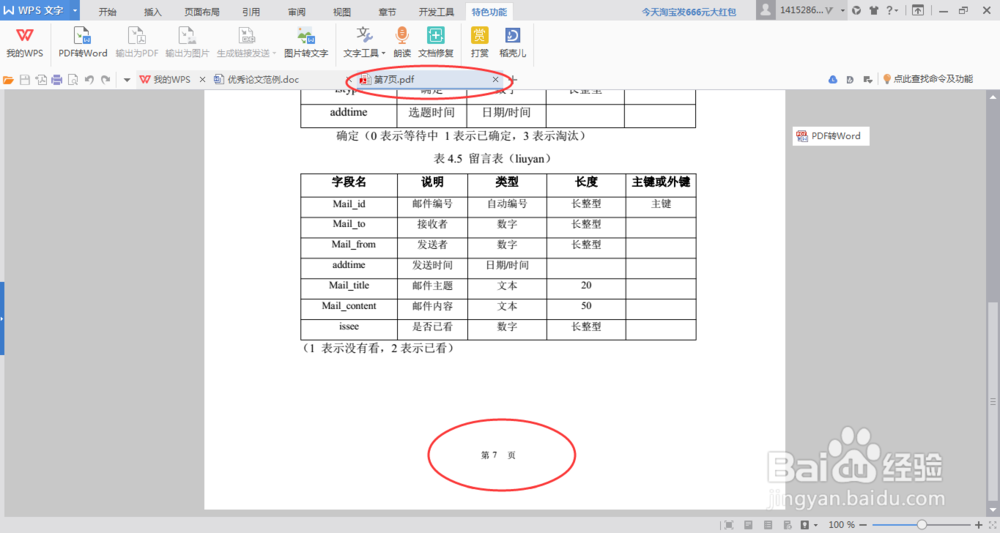1、下面这篇论文范例呢,当我们打印完成后发现第七页居然少了表的标题

2、把标题加上去,然后保存(快捷键 CTRL+S)

3、把光标移到第七页(要打印修改的那页)
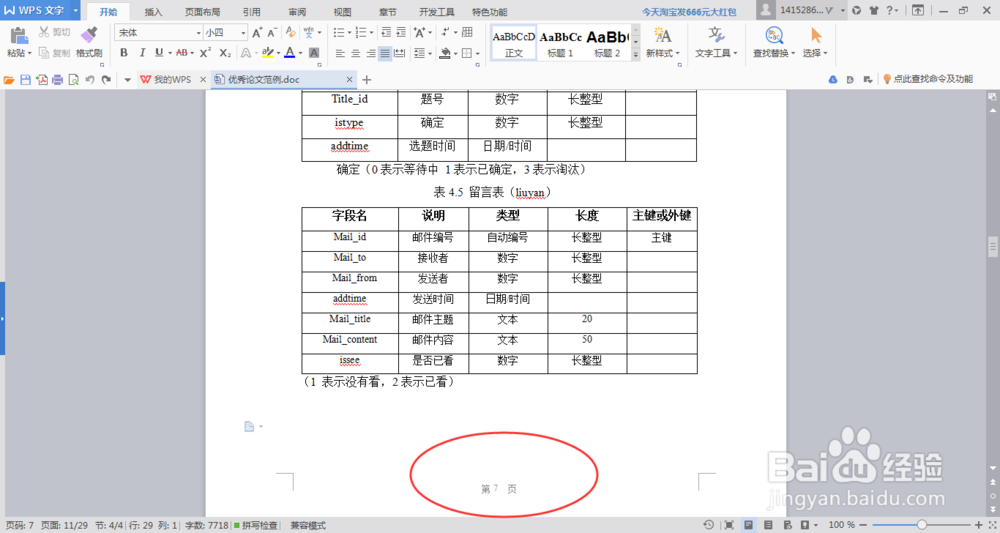
4、点击WPS文字下的小三角,再选择 ”文件“——"输出为PDF"
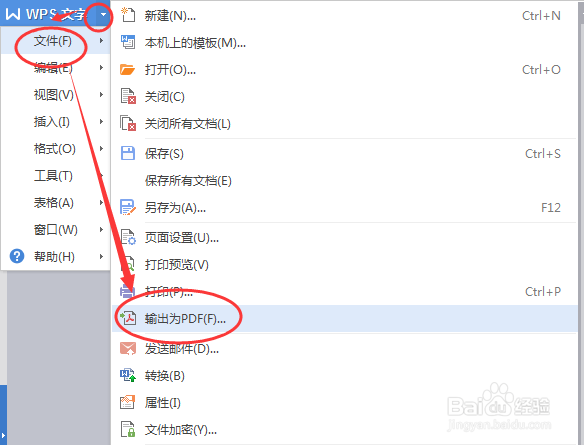
5、在弹出的窗口中选择文件保存的位置

6、这里选择桌面并把那页修改后转换的PDF命名为 “第7页”

7、在页范围中选择 “当前页”(当然如果修改的是连续的页也可以直接选择从第几页到第几页),最后点击“确定”
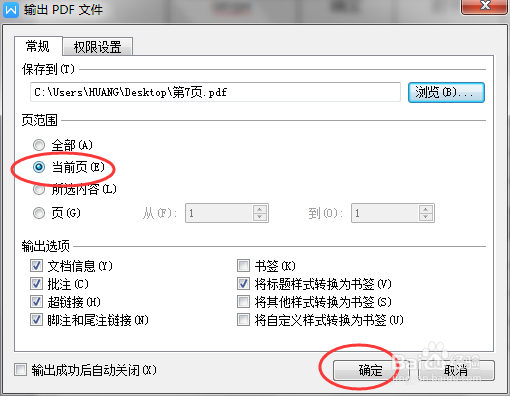
8、当显示为下图时说明保存成功
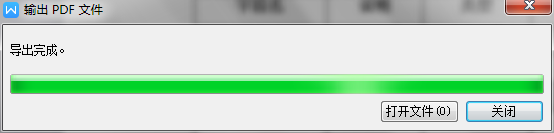
9、我们回到桌面就会发现多了一个名为 “第7页的PDF”

10、点进去我们发现 只有我们需要打印的那一页,而且页眉页脚都没有变,这样只打印一张后直接放在论文中就好了